MightyRC 不只可以讓使用者透過觸碰、感應來控制情境或是裝置的開關、電視音量或是電風扇風量。
如果你的Apple HomeKit 設備都是透過 MightyRC 的橋接服務來控制的,那原本 MightyRC 獨有的手感控制功能就已經足夠強大了。
但如果家中的 Apple HomeKit 設備種類多樣而且數量多,那透過 MightyRC 新增一個 Apple Homekit 輸入按鈕裝置,就可以幫你控制不限於 MightyRC 的設備,還可以是其他廠家非紅外線的 Apple HomeKit 的家電。
譬如碰觸一下,就把客廳支援 Apple HomeKit 的燈光全部關閉等。
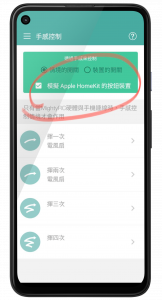
可以到 Android 主機上的手感控制的選單,把 模擬 Apple HomeKit 的按鈕裝置 打開。
在這裡需要注意的是如果啟動了這個功能,原來透過手感控制情境或是裝置的開關的功能都會暫停喔。
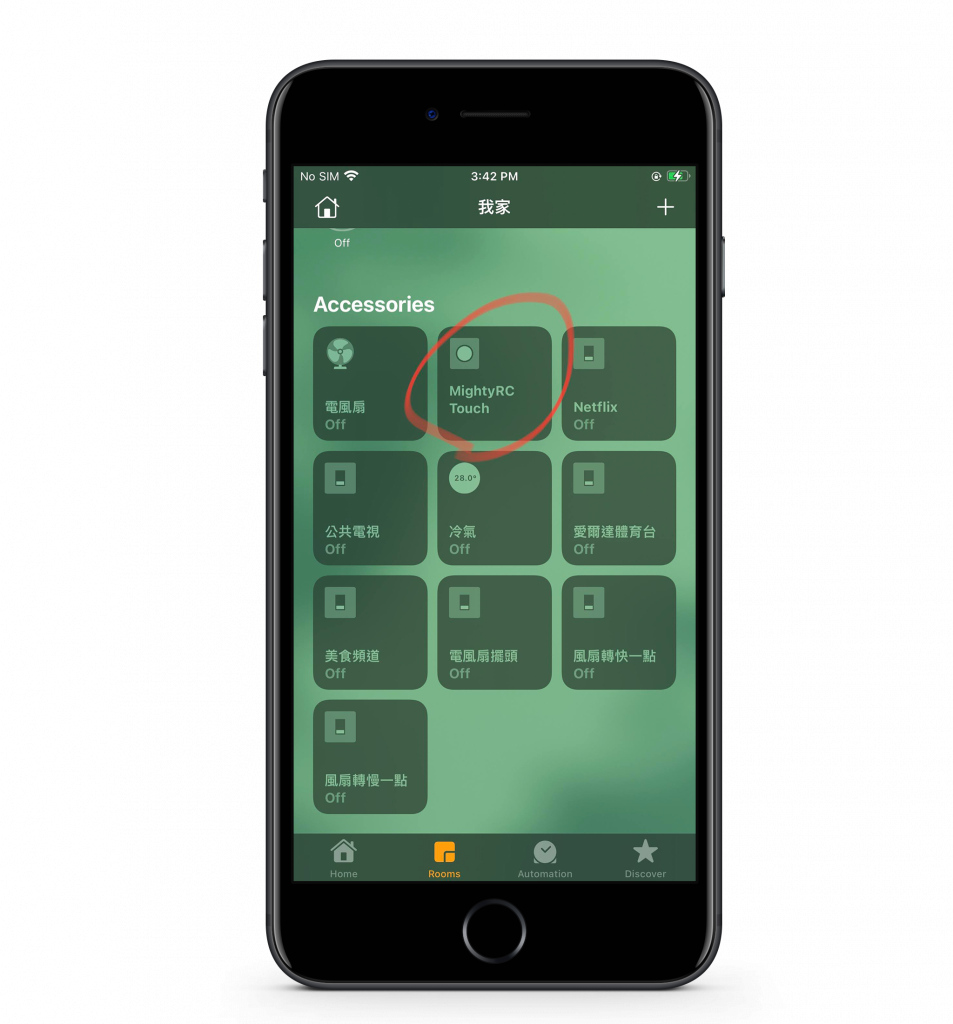
確認原本的 Android MightyRC 設定中有把 Apple HomeKit 服務開啟。就可以在 Apple HomeKit App 裡頭看到MightyRC 幫你新增出來一個 MightyRC Touch 的按鈕。
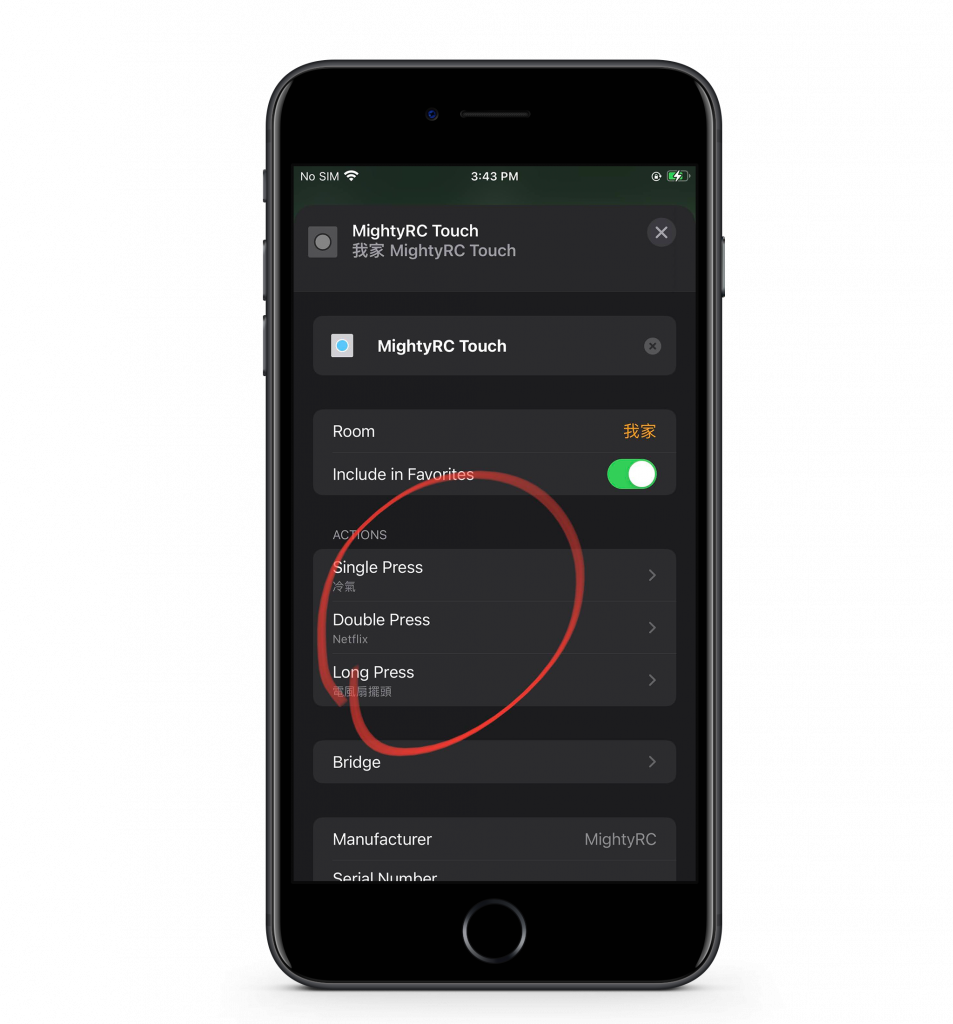
按的動作可以直接對應到 MightyRC的手感應,分別是
我們在步驟四針對個別動作看如何設定…
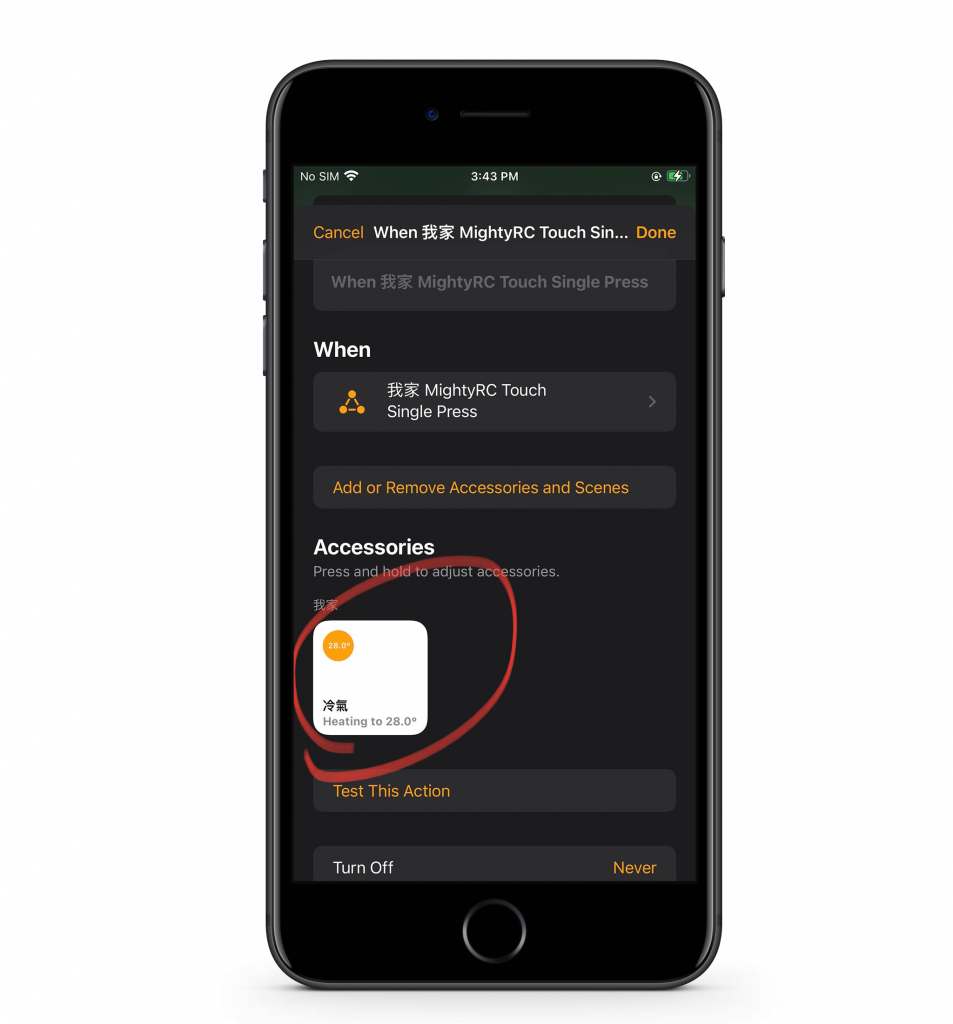
分別點按壓的動作,就可以指派”多個” Apple HomeKit的設備,並可以設定其電源或是狀態,譬如冷氣的溫度或是燈光的明亮等,這取決於你的Apple HomeKit設備控制的能力。
設定完後就可以做測試,雖然可以透過這個畫面的下方 Test This Action 做控制設備的命令,但實際透過 Apple HomeKit 按鈕控制設備時,仍必須在 Apple HomeKit 中樞的環境下使用才能動作喔 (必須搭配 HomePod、Apple TV 或是 iPad 作為Apple HomeKit 中樞)。